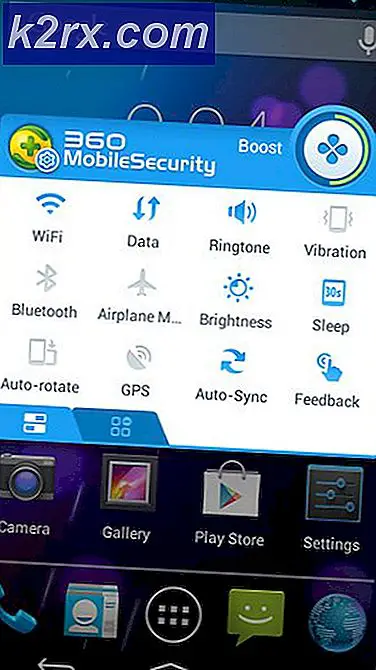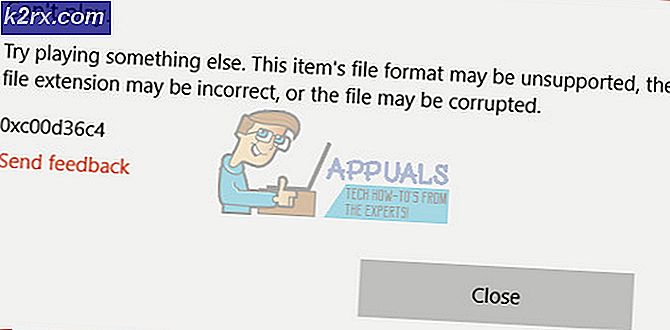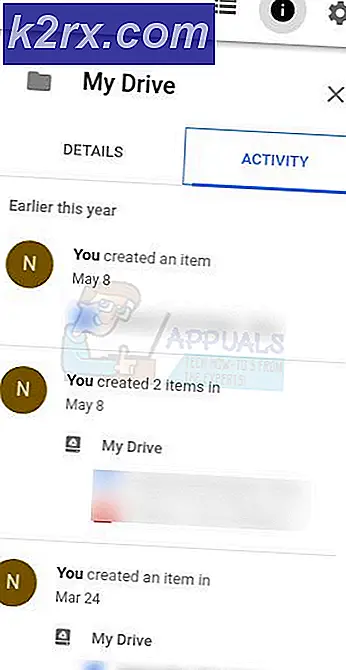Bagaimana Mengontrol Plex dengan Alexa
Plex adalah Server Media yang memungkinkan Anda untuk mengatur video, audio, dan foto dari koleksi dan layanan online Anda untuk memungkinkan pemutar mengakses dan mengalirkan konten. Dengan penggunaan perintah suara, Anda dapat dengan mudah mengontrol Plex dalam berbagai cara bebas genggam, berkat fitur dukungan Alexa. Ini akan memungkinkan Anda menghemat waktu dan menghemat stres karena harus menggunakan remote atau mouse untuk melakukan kontrol.
Oleh karena itu, ada kebutuhan untuk mengontrol Plex dengan Amazon Alexa. Ini memungkinkan Anda untuk mulai memutar acara TV, musik, dan film favorit Anda di perangkat Anda, semua dengan menggunakan perintah suara. Misalnya, Anda dapat dengan nyaman meminta Alexa untuk meminta Plex memutar film pilihan Anda tanpa perlu bergerak sedikit pun atau menggunakan remote control. Karenanya, sekarang mari kita melalui panduan ini yang menyediakan semua langkah yang Anda butuhkan untuk mengaktifkan kontrol suara Alexa di Plex.
Yang paling penting, Anda memerlukan perangkat yang kompatibel dengan platform asisten suara Amazon Alexa. Selain itu, Anda memerlukan keterampilan Plex dari Amazon Skill Store serta berbagai aplikasi Plex. Fitur-fitur ini akan memungkinkan Anda mengontrol Plex dengan mudah menggunakan kontrol suara.
Perangkat dengan Dukungan Alexa
Ini melibatkan perangkat yang kompatibel dengan asisten digital Alexa. Ini adalah kebutuhan untuk kontrol suara Plex. Karenanya, perangkat ini meliputi:
Toko Keterampilan Amazon
Selain itu, Anda membutuhkan keterampilan Plex dari Amazon Skill Store. Namun, Keterampilan Plex hanya tersedia di Toko Keterampilan Amazon berikut:
Aplikasi Plex yang Didukung
Selain itu, Anda memerlukan beberapa aplikasi Plex yang didukung. Untuk menggunakan aplikasi dengan Alexa, Anda perlu memastikan bahwa mereka masuk ke akun Plex Anda dan aktif serta berjalan di perangkat. Aplikasi Plex yang didukung ini meliputi:
Aktifkan Akses Jarak Jauh
Anda perlu memastikan bahwa Plex Media Server dapat diakses agar Alexa dapat mengontrolnya. Oleh karena itu, Anda harus mengaktifkan akses jarak jauh agar server dapat melakukannya. Pastikan untuk mengikuti langkah-langkah yang diberikan di bawah ini:
- Pergi ke Aplikasi Web Plex untuk mengakses Server Plex.
- Klik pada Pengaturan ikon di bagian atas layar.
- Pilih Akses Jarak Jauh opsi dari sidebar.
- Sekarang, klik Aktifkan Akses Jarak Jauh.
Setelah akses jarak jauh diaktifkan, Anda sekarang dapat menikmati pengalaman terbaik dengan layanan kontrol suara Amazon Alexa.
Tautkan Plex ke Alexa
Untuk dapat mengontrol Plex dengan asisten digital Alexa, Anda harus mengaktifkan Keterampilan Plex di layanan kontrol suara Alexa Amazon. Untuk mencapai ini, Anda memerlukan aplikasi Alexa untuk perangkat seluler Anda atau aplikasi web Alexa yang memungkinkan Anda masuk dan melakukan pengaturan. Dengan ini, Anda akan dapat menautkan akun Plex ke Alexa.
Aplikasi Amazon Alexa tersedia untuk perangkat iOS dan Android. Dengan demikian, Anda dapat mengunduh dan menginstal aplikasi dari Google Play Store atau App Store. Untuk mengunduh aplikasi Amazon Alexa, ikuti langkah-langkah yang diberikan di bawah ini.
Untuk pengguna iOS:
- Di perangkat iOS Anda, buka Toko aplikasi.
- Pencarian untuk Amazon Alexa aplikasi di bilah pencarian.
- Klik Dapatkan untuk memasang aplikasi ke perangkat Anda.
Untuk Pengguna Android:
- Pergi ke Google Play Store aktif perangkat Android Anda.
- Ketuk tab pencarian dan cari Amazon Alexa aplikasi.
- Ketuk Install.
Sekarang, untuk mengaktifkan Skill Plex, Anda harus mengikuti langkah-langkah seperti yang diuraikan di bawah ini:
- Buka Aplikasi Amazon Alexa di perangkat seluler Anda atau Aplikasi web Alexa.
- Klik pada ikon menu di pojok kiri atas layar.
- Pilih Keterampilan & Game opsi di menu sidebar.
- Cari untuk Plex di bilah pencarian dan pilih Keterampilan Plex dari hasil.
- Klik pada Memungkinkan Anda harus masuk untuk mengautentikasi akun Plex Anda.
6. Terakhir, klik pada Mengizinkan tombol untuk menghubungkan Anda Akun Plex ke Keterampilan Alexa.
Memilih Server Media untuk Digunakan
Sekarang setelah Anda berhasil menautkan akun Plex Anda ke keterampilan Alexa, Anda sekarang dapat mengatur server media untuk digunakan dengan memberi tahu keterampilan Plex Server Media Plex mana yang akan digunakan. Yang harus Anda lakukan adalah menyuarakan perintah Alexa untuk berkomunikasi dengan Plex. Misalnya, Anda bisa berkata; Minta Plex untuk mengubah server saya. Ini akan memberi Anda daftar server yang terkait dengan akun Plex Anda dari mana Anda akan memilih server yang diinginkan dan itu akan ditetapkan sebagai server default Anda.
Namun, jika hanya ada satu Server Media Plex yang tersedia, Alexa akan mengenali bahwa hanya ada satu server, oleh karena itu, secara otomatis akan menetapkannya sebagai server default. Di sisi lain, Anda juga dapat meminta Alexa untuk langsung mengubah Server Media Plex menggunakan nama server. Misalnya, Anda bisa berkata, Minta Plex untuk mengubah server saya ke Eksentrik.
Memilih Plex Player yang akan digunakan
Selanjutnya, Anda harus memilih Plex Player yang akan digunakan. Ini adalah langkah terakhir untuk menyiapkan kontrol Plex dengan Amazon Alexa. Plex Player yang dipilih akan disetel ke default dan untuk mencapai ini, Anda perlu memberi perintah suara kepada Alexa untuk minta Plex untuk mengganti pemutar saya.
Ini akan memberi Anda daftar semua pemain yang tersedia dari mana Anda dapat memilih salah satu yang ingin Anda setel ke default. Jadi, jika Anda tahu nama pemain pilihan Anda, Anda dapat mengatakan, Alexa, minta Plex untuk mengubah pemutar saya ke Android TV. Perhatikan bahwa, Anda dapat mengubah pemutar default kapan saja.
Sekarang, setelah langkah-langkah di atas, Anda akan berada dalam posisi yang baik untuk mengontrol Plex dengan mudah menggunakan kontrol suara Alexa. Sekarang Anda dapat menikmati kenyamanan dan pengalaman hebat yang menyertai integrasi Plex dengan Amazon Alexa. Selain itu, Anda bisa mendapatkan lebih banyak manfaat dengan berinteraksi dengan Alexa melalui perintah suara.
Perintah Suara di Plex
Dengan Skill Plex Alexa diaktifkan, Anda dapat dengan mudah mengontrol Plex dengan beberapa perintah suara. Sebelum mengucapkan perintah, Anda harus memulai dengan, “Alexa, tanya Plex…” atau “Alexa, beri tahu Plex…” diikuti dengan perintah yang ingin Anda gunakan. Ada banyak sekali perintah suara yang digunakan dan di bawah ini adalah beberapa contoh perintah suara yang kami sediakan untuk Anda.
Untuk Kontrol Pemain
Minta Plex untuk memutar / menjeda / melanjutkan / berhenti / berikutnya / sebelumnya
Untuk Konten Tertentu
Minta Plex untuk memutar / memulai (Nama Film / Pertunjukan)
Tanya Plex Saya ingin menonton (Nama Film)
Untuk Konten yang Disarankan
Tanya Plex, bisakah Anda memberi saya saran / rekomendasi
Tanya Plex, apa yang bagus?